Obsługa praw jednostki w RamBase
Sprzeciw i ograniczenie
Należy pamiętać, że informacje można wyodrębnić z systemu wewnątrz i na zewnątrz firmy. Umowa powierzenia przetwarzania danych zapewnia ochronę przed „kradzieżą danych” z zewnątrz, ale w celu ograniczenia dostępu do danych osobowych musisz używać systemu ról RamBase. Dostęp do danych powinny mieć tylko osoby, które naprawdę muszą wyodrębnić dane osobowe z raportów lub plików. Jeśli nie znasz systemu ról RamBase, przeczytaj o nim w plikach pomocy RamBase, skontaktuj się ze swoim partnerem ERP lub skontaktuj się z naszym departamentem usług profesjonalnych, aby się dowiedzieć, jak z niego korzystać.
Zarządzanie zgodą osoby do kontaktu
Otwórz aplikację Osoby do kontaktu (CNT), znajdź pozycję CRM w menu RamBase, a następnie pozycję Zarządzanie nabywcami. Kliknij pozycję Kontakty, aby wejść do aplikacji CNT.
Aby otworzyć CNT, wyróżnij CNT i naciśnij klawisz ENTER.
Kliknij folder Ochrona prywatności.
W polu rozwijanym Źródło wybierz źródło, z którego dane osobowe zostały uzyskane.
Formularz internetowy
Osobiście
Polecenie przez stronę trzecią
Pozyskane z otwartego źródła internetowego
Wybierz podstawę prawną dla przetwarzania danych kontaktu w polu rozwijanym Podstawa prawna.
Zgoda – dana osoba udzieliła wyraźnej zgody na przetwarzanie jej danych osobowych w określonym celu.
Umowa – przetwarzanie jest niezbędne do realizowania umowy zawartej z daną osobą lub dlatego, że ta osoba poprosiła Cię o podjęcie określonych kroków przed zawarciem umowy.
Obowiązek prawny – przetwarzanie jest niezbędne w celu zapewnienia zgodności z prawem (nie obejmuje zobowiązań umownych).
Żywotne interesy – przetwarzanie jest istotne do ochrony czyjegoś życia.
Zadanie publiczne – przetwarzanie jest niezbędne do wykonania zadania w interesie publicznym lub do pełnienia obowiązków służbowych, a zadanie lub funkcja ma wyraźną podstawę prawną.
Uzasadnione interesy – przetwarzanie jest istotne dla Twoich uzasadnionych interesów lub uzasadnionych interesów strony trzeciej, chyba że istnieje uzasadniony powód ochrony danych osobowych jednostki, który jest nadrzędny wobec tych uzasadnionych interesów. (Nie ma to zastosowania, jeśli jesteś organem publicznym przetwarzającym dane w celu wykonywania swoich zadań służbowych).
Kliknij pola wyboru Polityka prywatności została zaakceptowana i/lub Zgoda marketingowa, jeśli CNT wyraził na nie zgodę.
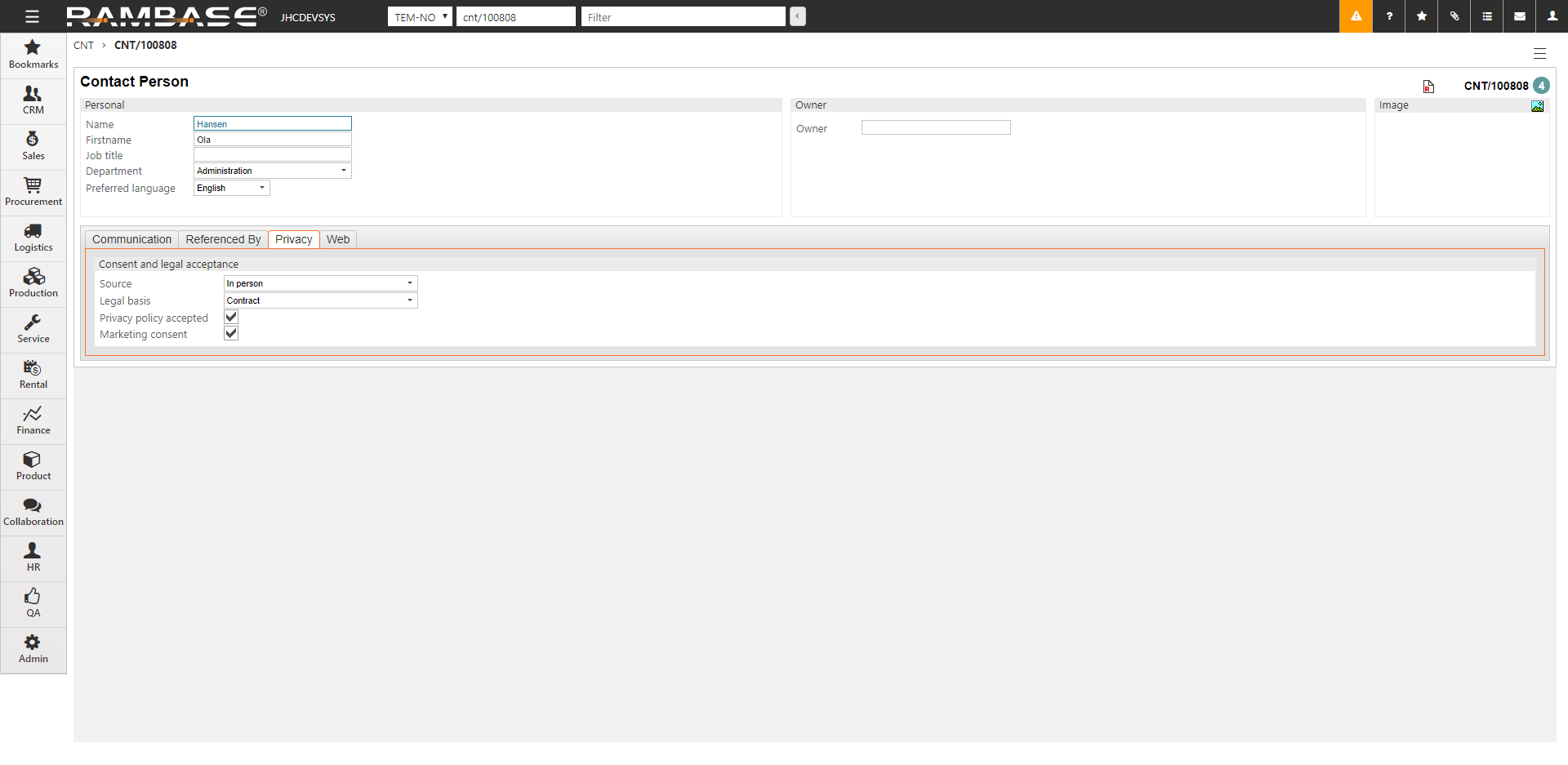
Informacje i możliwość przenoszenia
Aby przekazywać i sprawdzać dane osobowe w aplikacji Personel (PER), Nabywca (CUS) lub Kontakt (CNT), skorzystaj z jednego z poniższych raportów:
Dane osobowe z aplikacji Personel (PER) można wyodrębnić z raportu Dane osobowe pracownika (RODO). REP/103678.
Dane nabywcy z aplikacji Nabywca (CUS) można wyodrębnić z raportu Dane osobowe nabywcy (RODO). REP/103682.
Dane kontaktu z aplikacji Osoba do kontaktu (CNT) można wyodrębnić z raportu Dane osobowe kantaku (RODO). REP/103684.
Wpisz REP/****** w polu programu i naciśnij klawisz ENTER, aby otworzyć wybrany raport.
Użyj raportów, aby wyświetlić listę pól z etykietami z danymi osobowymi z aplikacji PER, CUS lub CNT. Użyj pola Filtr, aby filtrować raporty, na przykład, aby wyświetlić wszystkie informację o komunikacji (e-mail, telefon itp.) dotyczące jednej osoby.
Filtruj raport, aby był ograniczony do informacji dotyczących jednej osoby/firmy.
W menu kontekstowym kliknij opcję Raport przez e-mail / wydruk/ FTP.
W polu rozwijanym Format wybierz plik z wartościami rozdzielonymi przecinkami lub plik z wartościami nie rozdzielonymi przecinkami (pełny nagłówek). Spowoduje to wysłanie raportu w popularnym formacie plików, akceptowanym przez większość innych systemów.
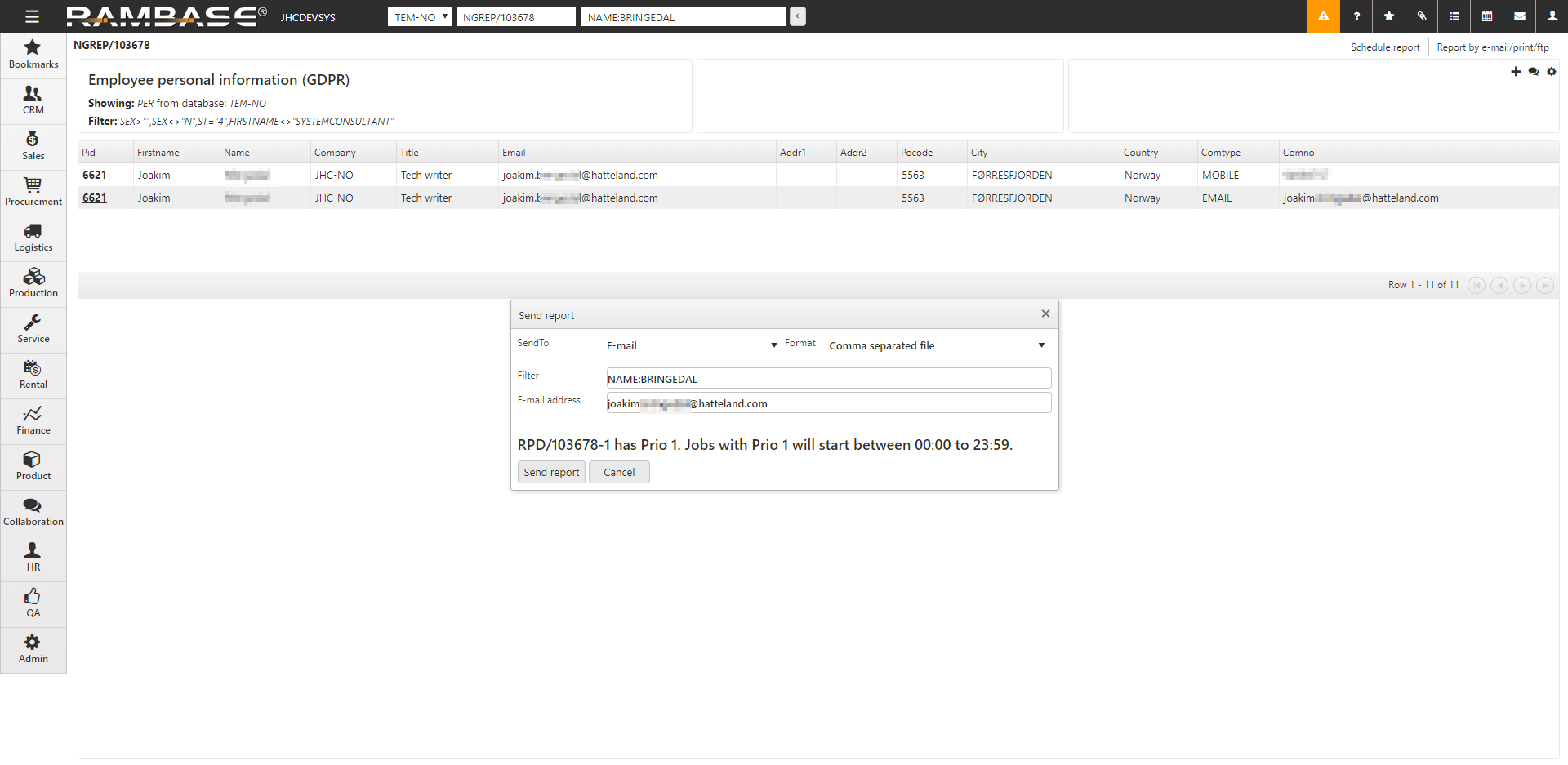
Popraw i zapomnij
Gdy przechowywanie danych osobowych nie jest już konieczne, należy je usunąć lub zanonimizować. Nie odbywa się to automatycznie i tę akcję należy wykonać ręcznie w aplikacjach PER, CUS i CNT.
Poprawianie lub usuwanie/anonimizowanie danych osobowych pracownika (PER)
Otwórz aplikację Personel (PER), znajdź pozycję HR w menu RamBase, a następnie pozycję Zarządzanie pracownikami. Kliknij pozycję Pracownicy, aby wejść do aplikacji PER.
Wyróżnij PER, którego chcesz usunąć, i naciśnij klawisz ENTER.
Zmień pola w obszarze Imię i nazwisko i adres.
Na przykład – Nazwisko: Pracownik, Imię: Były, Adres1: Adres XX itd.
Usuń zawartość w polu NaszeOdwołanie.
Usuń każdy wiersz na karcie Telekomunikacja, Kwalifikacje i Osoby do kontaktu w nagłych wypadkach.
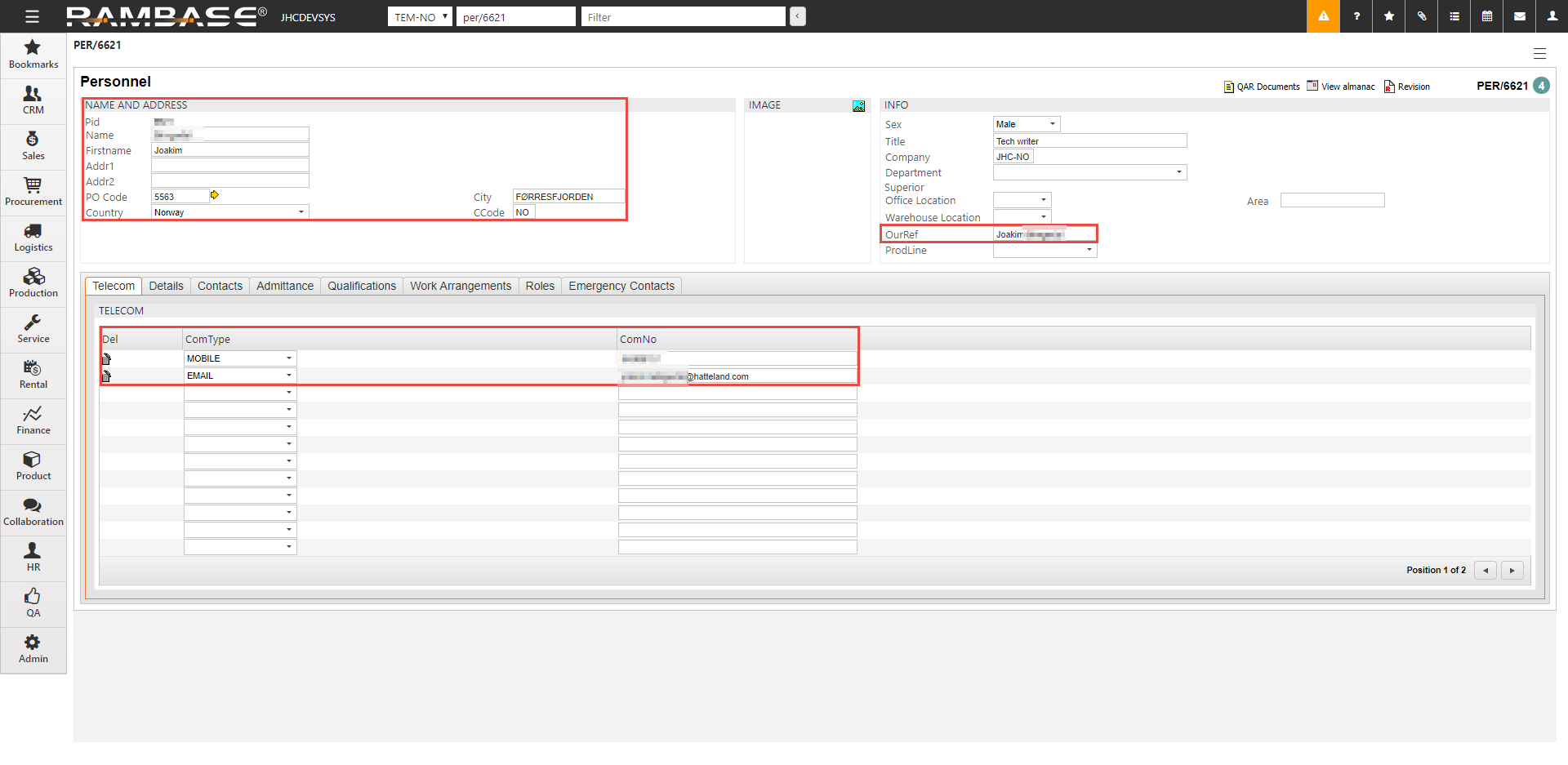
Na karcie Szczegóły usuń pole E-mail.
W prawym górnym rogu kliknij opcję Dodaj notatki i załączniki i usuń je, jeśli zajdzie taka konieczność.
Upewnij się, że wszystkie dane osobowe zostały usunięte lub zanonimizowane.
Naciśnij klawisz F12, aby otworzyć menu akcji, i wybierz opcję Zrezygnuj (ST:9).
Poprawianie lub usuwanie/anonimizowanie danych osobowych nabywcy (CUS)
Otwórz aplikację Nabywca (CUS), znajdź pozycję Sprzedaż w menu RamBase, a następnie pozycję Zarządzanie nabywcami. Kliknij pozycję Nabywcy, aby wejść do aplikacji CUS.
Wyróżnij CUS, którego chcesz usunąć, i naciśnij klawisz ENTER.
Zmień pola w obszarze Imię i nazwisko i adres.
Na przykład – Nazwisko: Pracownik, Imię: Były, Adres1: Adres XX itd.
Usuń zawartość w polach z lewej strony w sekcji Różne.
Pamiętaj, że pole Przedsiębiorstwo powinno być puste. Jeśli nabywca ma numer przedsiębiorstwa, jest uważany za nabywcę niebędącego osobą.
Usuń wiersze w sekcji Obsługa dokumentów na karcie Obsługa.
Usuń rekordy na karcie Kontakty, zrób to samo na karcie Adresy.
Usuń notatki i załączniki/pliki połączone z nabywcą.
Naciśnij klawisz F12, aby otworzyć menu akcji, i wybierz opcję Zamknij nabywcę (St=9).
Poprawianie lub usuwanie/anonimizowanie danych osobowych kontaktu (CNT)
Otwórz aplikację Kontakt (CNT), znajdź pozycję Współpraca w menu RamBase, a następnie pozycję Zarządzanie kontaktami. Kliknij pozycję Kontakty, aby wejść do aplikacji CNT.
Wyróżnij CNT, który chcesz usunąć, i naciśnij klawisz ENTER.
Zmień Nazwisko i Imię w obszarze Osobiste.
Na przykład – Nazwisko: Były, Imię: Kontakt001.
Kliknij ikonę lupy obok pola Właściciel. Spowoduje to wywołanie połączonego obiektu (zwykle nabywcy).
Kliknij kartę Kontakty i usuń łącze do bieżącego kontaktu.
Po powrocie do CNT kliknij ikonę kosza w obszarze Zdjęcie, aby usunąć zdjęcie.
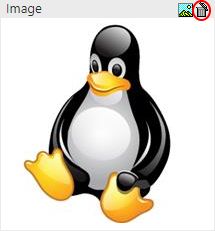
Usuń każdy rekord adresów, wiadomości e-mail oraz numerów telefonów stacjonarnych i telefonów komórkowych z karty Komunikacja. Usuń rekordy i wyczyść pola na innych kartach.
Usuń z kontaktu notatki i załączniki.
Naciśnij klawisz F12, aby otworzyć menu akcji, i wybierz opcję Wycofaj (St=9). Kontakt został wyczyszczony.